Como jogar Pokémon Unite no PC através do emulador BlueStacks 5
Por Rodrigo Folter | Editado por Guadalupe Carniel | 28 de Setembro de 2021 às 10h00

Pokémon Unite (Switch | Android | iOS) é um MOBA gratuito lançado em julho de 2021 para o Nintendo Switch e chegou em setembro para os aparelhos móveis. Nele, os treinadores duelam em duas equipes de cinco para conseguir mais pontos que o adversário e vencer a partida. Trabalho em equipe é necessário para derrotar Pokémons selvagens, subir de nível e evoluir seus Pokémons.
- Pokémon UNITE | Tudo o que você precisa saber antes de embarcar no jogo
- Como baixar Pokémon Unite que chega hoje (22) para celulares
- Pokémon UNITE | Nova temporada terá função de equipes inédita
Todo mundo gosta de Pokémon, né? Ficar de fora da experiência com certeza seria triste, pensando nos jogadores de PC o Canaltech vai mostrar como jogar o novo título em seus computadores através do emulador BlueStacks 5 e fazer parte da comunidade do novo MOBA. Vêm conosco!
Como jogar Pokémon Unite no PC através do emulador BlueStacks 5
Passo 1: acesse o site oficial do emulador e clique em "Baixar BlueStacks" e instale em seu computador ao final do download.
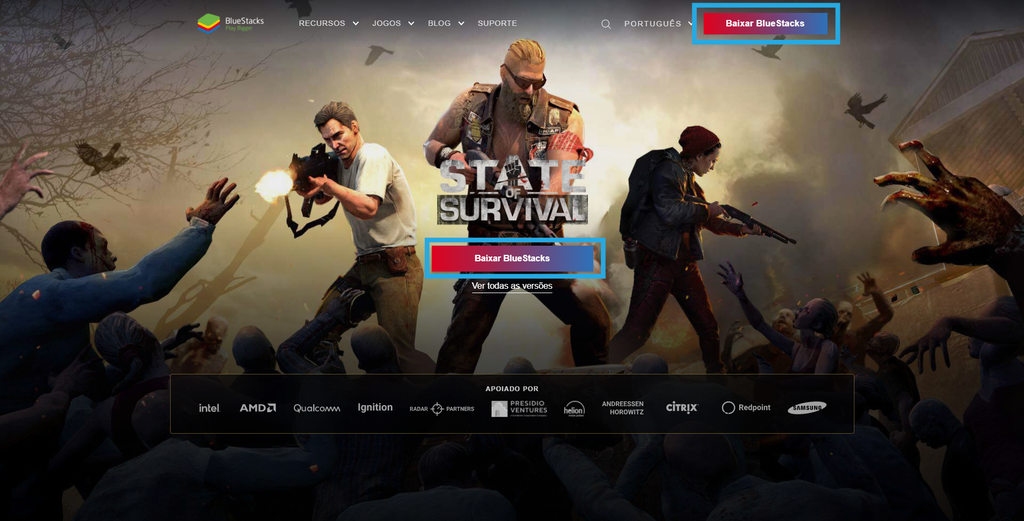
Passo 2: com a instalação finalizada, abra o emulador e clique em "Play Store".
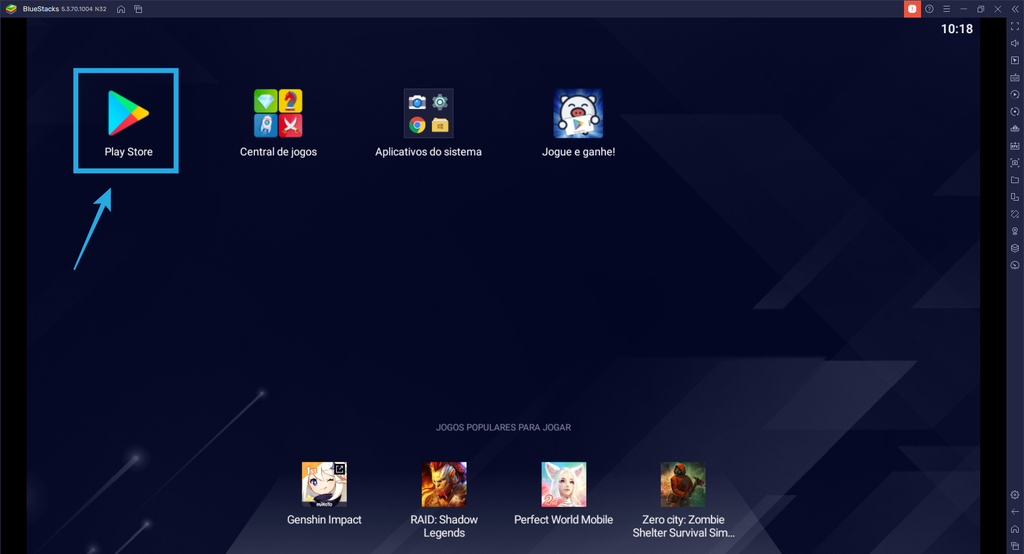
Passo 3: clique em "Fazer login" e utilize seus dados do Google para acessar.
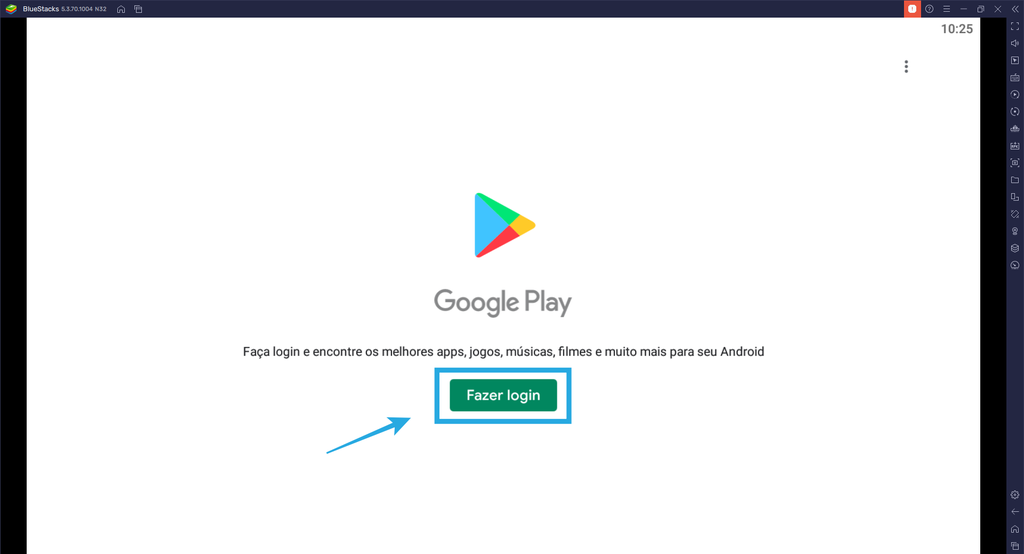
Passo 4: uma vez dentro, busque por "Pokémon Unite" na barra de pesquisa acima.
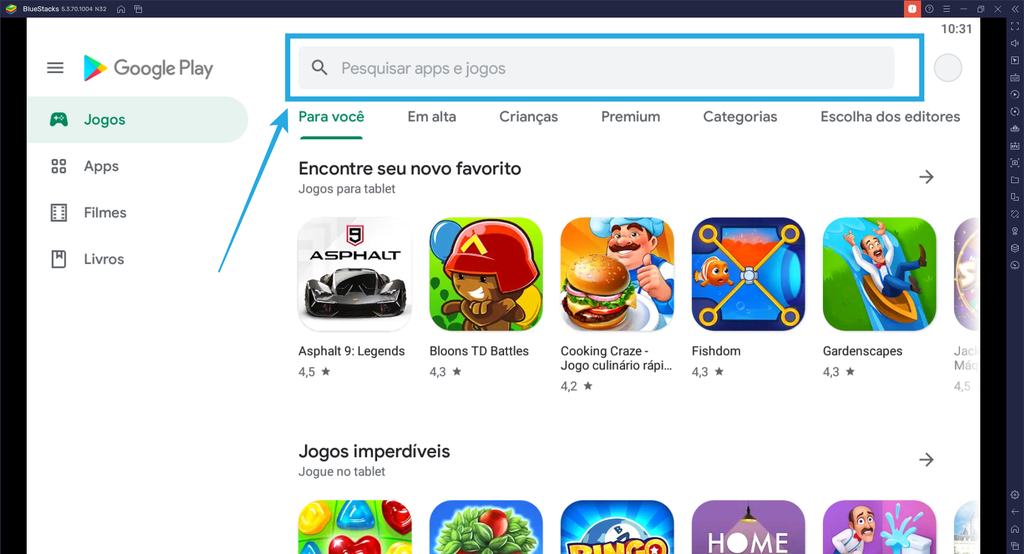
Passo 5: após a pesquisa clique em "Instalar" ao lado direito e espere finalizar.
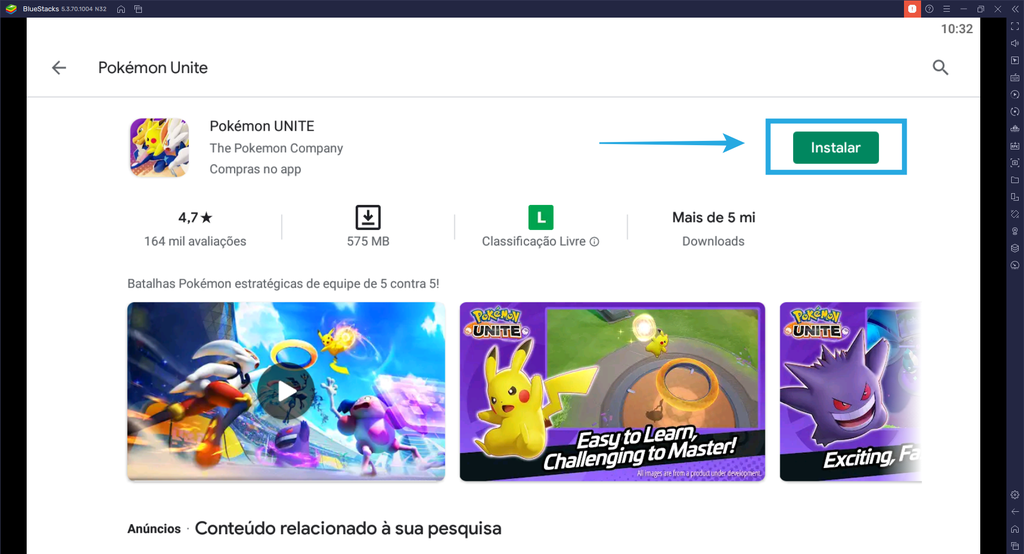
Passo 6: clique em abrir e aguarde o carregamento.
Passo 7: escolha seu idioma, até o momento não existe português.
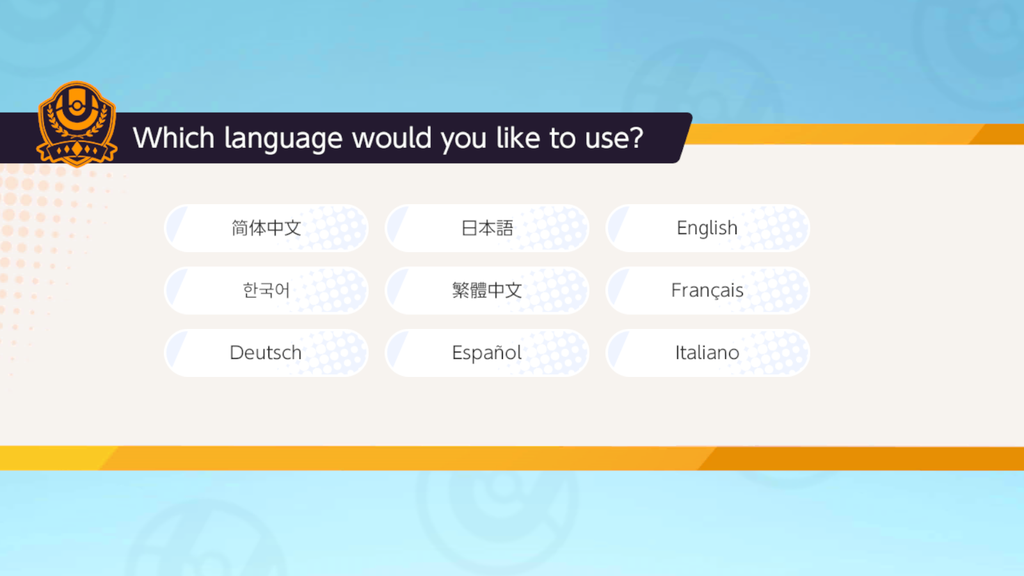
Passo 8: leia os termos de uso e selecione ambas as caixas de seleção, depois clique em "Next".
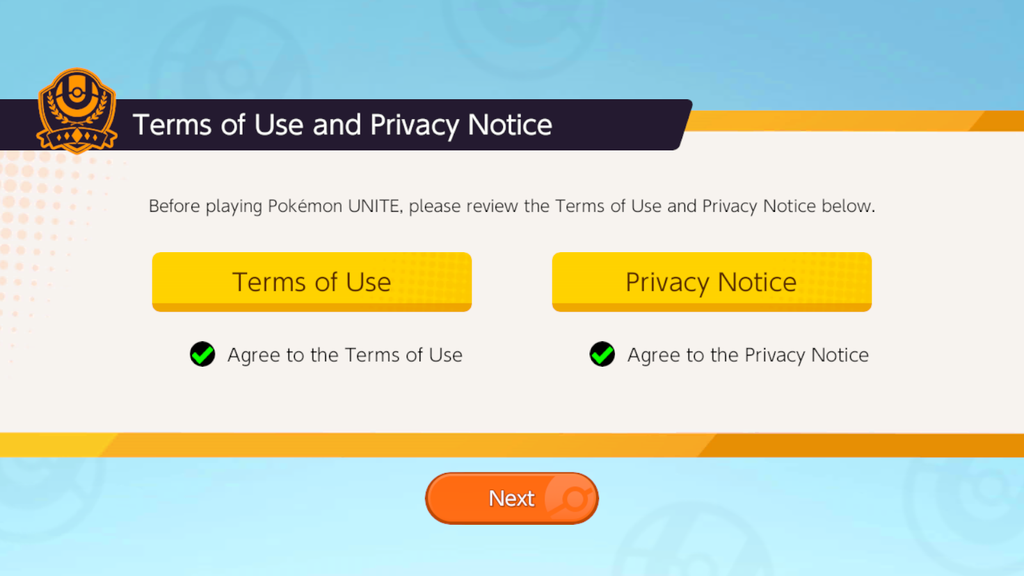
Passo 9: coloque sua data de nascimento e novamente clique em "Next". Uma nova aba abrirá para confirmar, clique em "Ok".
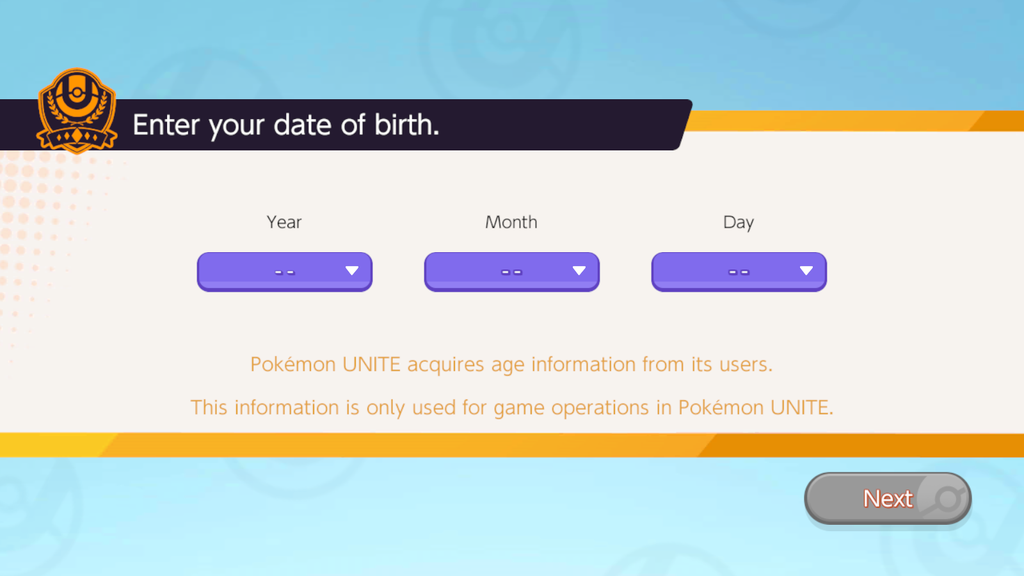
Passo 10: clique em "Create Account" para acessar o jogo.
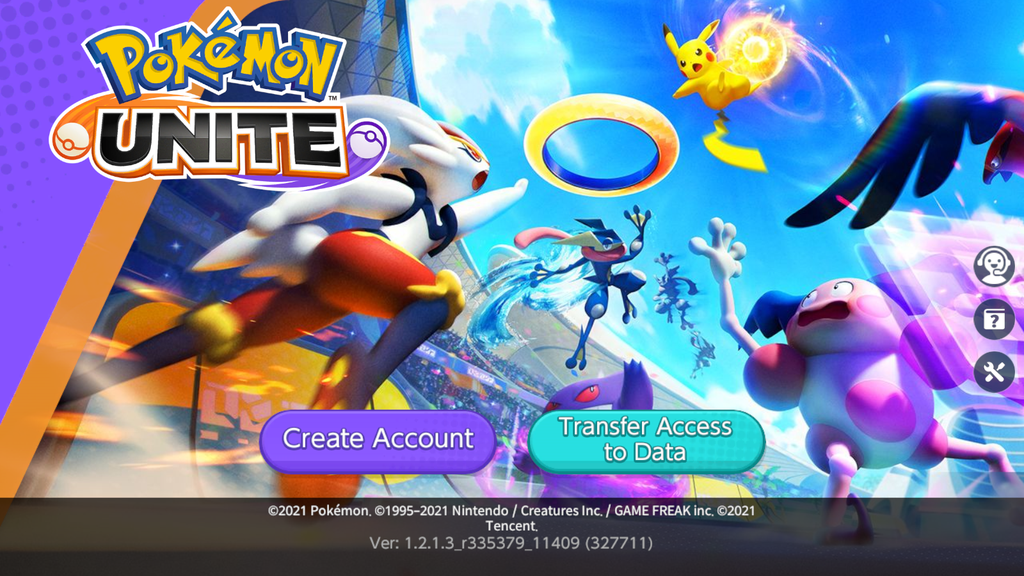
Passo 11: após o carregamento, clique em "Start" e crie seu nome de usuário na tela que abrirá, depois confirme.
Passo 12: continue configurando seu perfil com as opções dadas.
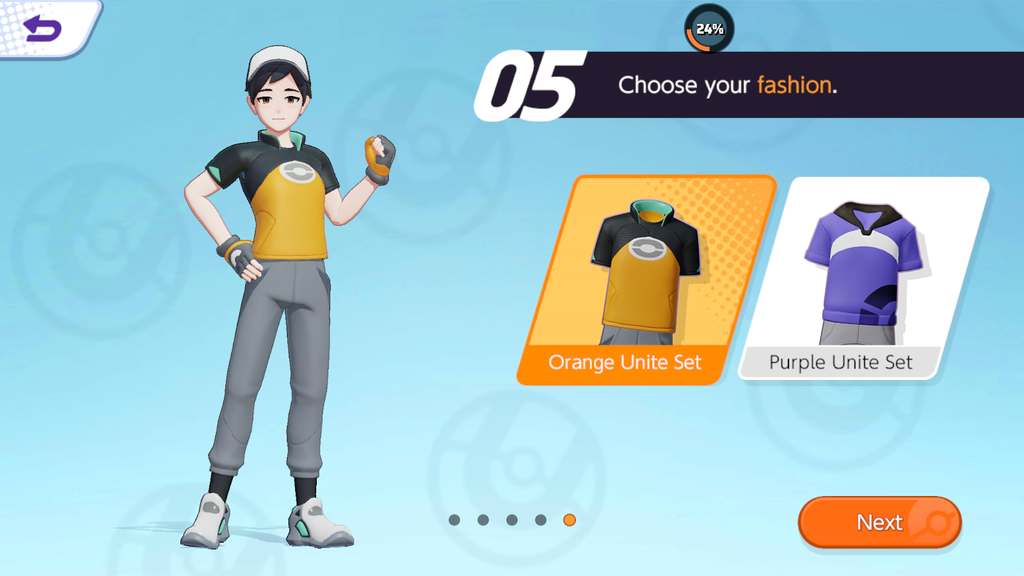
Passo 13: satisfeito com seu personagem? Agora é só confirmar.
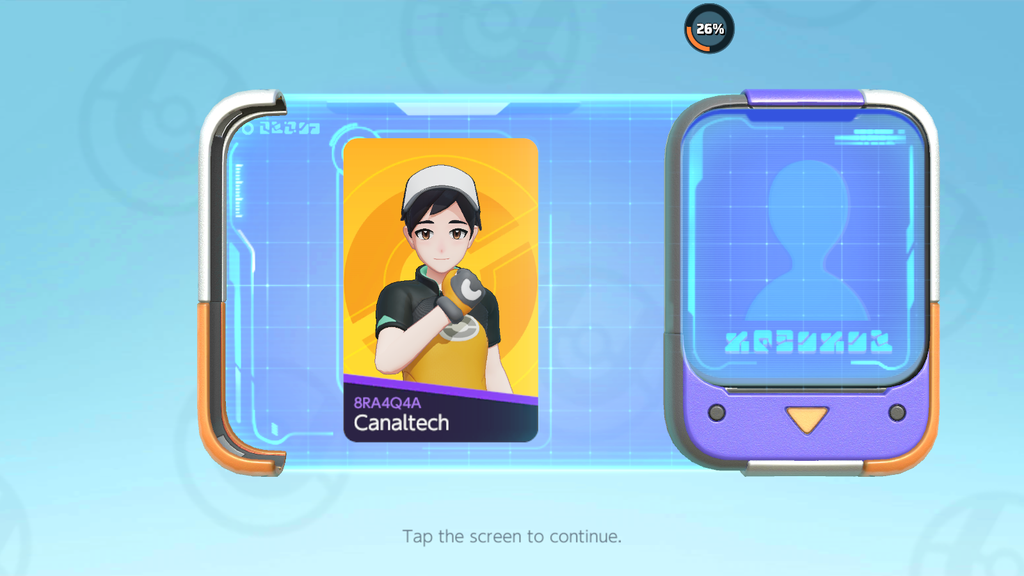
Pronto, seu usuário já está feito e agora é só curtir o título diretamente do seu PC graças a BlueStacks 5.